Advertentie
Software is de ruggengraat van elke computerconfiguratie. Of je nu net een nieuwe pc hebt gekocht of Windows opnieuw hebt geïnstalleerd, de eerste taak die je waarschijnlijk zult doen, is apps installeren. Hoewel er tientallen geweldige Windows-programma's zijn, is het eenvoudig om een nieuwe installatie op te zetten als je weet welke software je moet hebben voor Windows 10.
Laten we in willekeurige volgorde door 15 onmisbare Windows-programma's bladeren die iedereen meteen zou moeten installeren, samen met enkele alternatieven.
1. Internetbrowser: Google Chrome
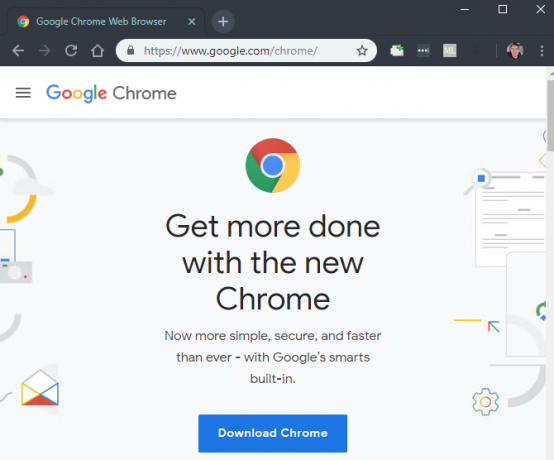
Het is niet verwonderlijk dat Google Chrome onze beste browserkeuze is. Het is nog steeds supersnel, bevat kleine gemakken zoals direct zoeken op Google naar een afbeelding en de bibliotheek met Chrome-extensies De beste Chrome-extensiesEen lijst met alleen de beste extensies voor Google Chrome, inclusief suggesties van onze lezers. Lees verder is enorm. Voer cross-platform synchronisatie in waarmee u uw bureaubladtabbladen op uw telefoon kunt openen en omgekeerd, en u hebt een fantastische browser voor alle doeleinden.
Chrome is echter niet zonder fouten. Veel mensen willen de alomtegenwoordige tracking van Google in Chrome vermijden en het slokt veel RAM op. Maar het goede nieuws is dat je genoeg andere fantastische browsers hebt om uit te kiezen, zoals Firefox en Opera.
Downloaden:Google Chrome (Vrij)
Downloaden:Firefox (Vrij)
Downloaden:Opera (Vrij)
2. Cloud Storage: Dropbox
Als je maar één cloud-app-service kiest, is Dropbox degene die je moet installeren. De 2 GB gratis opslagruimte is niet veel, hoewel je die kunt vergroten door vrienden te verwijzen. Dropbox biedt een app voor elk groot platform, zodat je je bestanden overal mee naartoe kunt nemen. Het is ook supereenvoudig om bestanden met anderen te delen.
Of je het nu gebruikt als onderdeel van je back-upplan, als een cloud-flashdrive of voor het instellen van gedeelde mappen met anderen, met Dropbox kun je niet fout gaan. Uitchecken onze Dropbox-tips 5 Dropbox-tips om meer gedaan te krijgenWist je dat Dropbox veel meer functies heeft dan alleen cloudopslag? We laten je de Dropbox-productiviteitstools zien waarmee je meer gedaan krijgt. Lees verder om er meer mee gedaan te krijgen.
Je kunt profiteren van alternatieve cloudservices in combinatie met Dropbox om meer vrije ruimte te krijgen en je bestanden logisch te scheiden. Google Drive biedt een indrukwekkende 15 GB gratis, waardoor het een geweldige keuze is.
Downloaden:Dropbox (Gratis, abonnement beschikbaar)
Downloaden:Google Drive (Gratis, abonnement beschikbaar)
3. Muziek streamen: Spotify
Jaren geleden betekende het luisteren naar muziek op je desktop dat je een verzameling mp3's nauwgezet importeerde en organiseerde. Niet langer; Met muziekstreamingdiensten is het niet meer nodig om afzonderlijke albums fysiek of digitaal te kopen.
Er zijn veel muziekstreamingservices op de markt, maar we raden Spotify aan. Met het door advertenties ondersteunde gratis abonnement kun je naar zoveel muziek luisteren als je wilt, en de Spotify Premium-upgrade is zeker de moeite waard voor enthousiaste luisteraars. Spotify heeft ook een speciale Windows-app, terwijl Apple Music de opgeblazen iTunes vereist en Google Play Music alleen voor internet is.
Als je echter in een van beide ecosystemen investeert, is de respectieve muziek-app misschien een betere keuze voor jou.
Downloaden:Spotify (Gratis, abonnement beschikbaar)
Bezoek:Apple Music (Gratis proefperiode, abonnement vereist)
Bezoek:Google Play Music (Gratis, abonnement beschikbaar)
4. Office Suite: LibreOffice
De kans is groot dat u een tool nodig heeft waarmee u op een bepaald moment met documenten, spreadsheets en presentaties kunt werken. Je zou denken dat betalen voor Microsoft Office de enige manier is om dit te doen, maar dat is verre van waar.
Geen enkele Windows-gebruiker zou zonder LibreOffice moeten gaan. Het is een volledig gratis en krachtige kantoorsuite met alternatieven voor Microsoft Word, Excel, PowerPoint, Access en meer. Als je eenmaal gewend bent aan een paar kleine esthetische verschillen van MS Office, vlieg je door je werk met LibreOffice.
Merk op dat OpenOffice, een populair alternatief, nu eigenlijk een dood programma is. Als u LibreOffice niet wilt gebruiken, probeer dan FreeOffice.
Downloaden:LibreOffice (Vrij)
Downloaden:FreeOffice (Vrij)
5. Afbeeldingseditor: Paint. NETTO
Of je nu beeldmanipulatie wilt uitproberen, een manier nodig hebt om gevoelige informatie op screenshots te vervagen of oude foto's wilt retoucheren, iedereen moet een beeldbewerkingsprogramma hebben geïnstalleerd. Waarschijnlijk denk je aan Photoshop als de gouden standaard hiervoor, maar er zijn tal van gratis tools die toegankelijker zijn.
Verf. NET is onze eerste keuze. Het is veel krachtiger dan Microsoft Paint, maar overweldigt je niet met verwarrende pictogrammen. U kunt delen van een afbeelding eenvoudig vervagen, foto's automatisch nivelleren om ze er beter uit te laten zien en tekst en vormen aan uw foto's toevoegen met slechts een paar klikken. Met tal van plug-ins kunt u de functionaliteit ook uitbreiden.
Als je Paint vindt. NET te eenvoudig, GIMP is een geavanceerdere oplossing.
Downloaden:Verf. NETTO (Vrij)
Downloaden:GIMP (Vrij)
6. Beveiliging: Malwarebytes Anti-Malware
Windows 10 bevat Windows Defender, wat voor de meeste mensen een goede antivirus is. Het is echter verstandig om een secundair beveiligingsprogramma geïnstalleerd te houden.
Hiervoor kun je Malwarebytes niet verslaan. Met de gratis versie kunt u uw systeem scannen op allerlei soorten malware die uw antivirusprogramma mogelijk niet onderschept. En voor een krachtige gecombineerde beveiligingsoplossing denken we een upgrade naar Malwarebytes Premium is de kosten waard.
Downloaden:Malwarebytes (Gratis, abonnement beschikbaar)
7. Mediaspeler: VLC
Met de populariteit van YouTube doe je waarschijnlijk het grootste deel van je videoweergave in een browser. U moet echter nog steeds een solide videospeler op uw bureaublad hebben voor wanneer u mediabestanden lokaal moet afspelen.
Voor deze taak klopt er niets VLC Media Player, die een heleboel functies bevat en kan bijna elk denkbaar video- en audioformaat afspelen. Je komt er misschien niet vaak uit, maar geef VLC een download en bespaar jezelf het gedoe van het knoeien met videocodecs of het gebruik van de vreselijk onveilige QuickTime.
Downloaden:VLC (Vrij)
8. Schermafbeeldingen: ShareX
Een Windows-screenshot maken Hoe de perfecte schermafbeelding te maken in WindowsDe beste manier om een screenshot te maken, hangt af van de versie van Windows waarop u zich bevindt. We laten u de subtiele verschillen zien, geven tips voor het oplossen van problemen en onthullen de beste sneltoetsen en tools. Lees verder is handig voor alles, van het vastleggen van grappige momenten tot het vastleggen van informatie. De standaard Snipping Tool van Windows biedt alleen een barebones-functieset, dus je hebt iets beters nodig.
U zult geen betere gratis screenshot-tool vinden dan ShareX. Met talloze vastlegmethoden, een krachtige ingebouwde editor, geautomatiseerde stappen nadat je een screenshot hebt gemaakt en extra tools zoals een kleurengrijper en liniaal, heeft ShareX een indrukwekkende functieset zonder kosten.
Probeer Greenshot als ShareX je overweldigt en je iets eenvoudiger wilt.
Downloaden:ShareX (Vrij)
Downloaden:Greenshot (Vrij)
9. Bestandscompressie en extractie: PeaZip
Windows biedt native ondersteuning voor eenvoudige gecomprimeerde bestanden, maar alles wat verder gaat dan de basis vereist een krachtigere tool. Hoewel dit niet het meest opwindende type software is, zijn ze belangrijk voor het werken met alle soorten gearchiveerde bestanden die u mogelijk tegenkomt.
PeaZip is geweldig keuze voor uw compressie- en extractiebehoeften De Top 3 bestandscompressie- en extractiesoftwareWilt u een groot bestand comprimeren? Er is geen tekort aan bestandscompressie en archiveringsapps voor Windows. Maar welke bestandsrits is het beste voor jou? Dit zijn onze drie topkeuzes. Lees verder . Het is veel aantrekkelijker en gebruiksvriendelijker dan de concurrentie en bevat handige functies zoals het repareren van beschadigde archieven en het converteren van hun bestandsindelingen.
7-Zip is al lang favoriet en zeker de moeite van het bekijken waard, maar we kozen hier voor PeaZip vanwege het betere uiterlijk voor de gemiddelde gebruiker. Hoe dan ook, u hoeft niet te betalen voor tools zoals WinRAR.
Downloaden:PeaZip (Vrij)
Downloaden:7-Zip (Vrij)
10. Berichten: Franz
De kans is groot dat u ten minste één berichtenservice gebruikt om overdag in contact te blijven met uw vrienden. Met zoveel opties om uit te kiezen, kunnen we onmogelijk de beste berichtenservice kiezen, omdat het allemaal afhangt van wat je vrienden gebruiken. Dus waarom niet allemaal kiezen?
Franz is onze keuze voor de beste berichten-app op Windows. Hiermee kunt u accounts toevoegen van tientallen populaire berichtenservices, waaronder WhatsApp, Facebook Messenger, Skype, Telegram, GroupMe, Hangouts, Discord en nog veel meer.
Franz voegt eenvoudig een nieuw tabblad toe voor elke service die u gebruikt, zodat u elke groep in één venster kunt bijhouden. Het is gemakkelijker op batterij dan het gebruik van browservensters voor deze apps en je kunt het sluiten wanneer het tijd is om te focussen.
Downloaden:Franz (Vrij)
11-15. Kansen en einden: andere geweldige tools
Als een bonus zijn hier vijf andere programma's waarvan we denken dat iedereen ze zou moeten installeren. Deze passen niet in een van de bovenstaande categorieën, dus we zullen ze hier kort noemen.
- Onvoldoende controleert automatisch selectievakjes tijdens de installatie van software en zorgt ervoor dat u geen junk van derden installeert. Iedereen mist deze wel eens, dus het helpt om een tweede paar ogen te hebben.
- Idem Klembord Manager verhoogt het nut van het Windows-klembord vele malen. Hiermee kunt u tientallen gekopieerde items bij de hand houden en door uw klembordgeschiedenis bladeren.
- F.lux filtert automatisch blauw licht van het scherm van uw pc wanneer de zon ondergaat, zodat u 's nachts kunt blijven werken zonder verblindend licht in uw gezicht. Windows 10 heeft een vergelijkbare ingebouwde nachtlichtfunctie, maar F.lux biedt meer maatwerk.
- Alles biedt een vrijwel directe zoekfunctie voor uw gehele Windows-systeem. Als u een bestand moet lokaliseren en de standaardzoekopdracht werkt niet, dan kan Alles het vinden.
- TreeSize gratis kunt u snel uw opslaggebruik analyseren en zien welke mappen de meeste ruimte in beslag nemen.
Windows 10 essentiële apps en programma's: geïnstalleerd!
Nu weet u welke apps u meteen op een nieuwe computer moet installeren - en ze zijn allemaal gratis! Als u niet de voorkeur geeft aan een van onze favorieten, vindt u zonder veel moeite een geschikt alternatief. We denken dat de meeste mensen veel gebruik zullen maken van deze programma's.
Aan de andere kant moet je het ook weten welke Windows 10-apps u niet mag installeren Installeer deze Windows 10-apps en -programma's nietIs al uw Windows-software veilig te gebruiken? Hier zijn enkele Windows 10-apps en -programma's die u niet mag installeren. De alternatieven zijn veiliger, sneller en beter. Lees verder .
Ben is adjunct-redacteur en de gesponsorde postmanager bij MakeUseOf. Hij heeft een B.S. in computerinformatiesystemen van Grove City College, waar hij cum laude afstudeerde en cum laude afstudeerde. Hij helpt graag anderen en is gepassioneerd door videogames als medium.